Iklan
Dropbox adalah layanan hebat, tetapi rekam jejak keamanannya tidak bisa dibanggakan. Kami sebelumnya telah menulis tentang alternatif terenkripsi untuk Dropbox Amankan File Anda: 3 Alternatif Dropbox TerenkripsiDropbox membawa sinkronisasi dan penyimpanan file berbasis cloud ke massa, tetapi terhalang oleh masalah keamanan profil tinggi. Untungnya, Anda memiliki opsi lain - layanan alternatif yang mengamankan file Anda dengan enkripsi lokal dan ... Baca lebih banyak , tapi jujur saja - Dropbox menonjol di antara layanan penyimpanan cloud karena kesederhanaannya. Seperti halnya kami menyukai enkripsi, sulit untuk melepaskan Dropbox. BoxCryptor adalah solusi enkripsi untuk siapa saja yang menginginkan enkripsi tetapi tidak bisa membiarkan Dropbox pergi.
BoxCryptor berjalan pada Windows, Mac, Linux, iOS dan Android, sehingga Anda dapat mengakses data terenkripsi Anda dari hampir di mana saja. Anda bahkan dapat menggunakan BoxCryptor dengan layanan penyimpanan cloud lainnya, seperti Microsoft SkyDrive. Itu seperti
mengenkripsi file sendiri 5 Cara Terbaik Untuk Dengan Mudah & Cepat Mengenkripsi File Sebelum Mengirim Email kepada Mereka [Windows]Awal tahun ini, saya dihadapkan pada situasi di mana saya memiliki seorang penulis yang bekerja untuk saya di luar negeri di Tiongkok, di mana kami berdua yakin bahwa semua komunikasi email kami sedang dipantau. SAYA... Baca lebih banyak , tetapi otomatis.Mendapatkan BoxCryptor
Anda dapat mengunduh BoxCryptor versi gratis dari Situs web BoxCryptor.
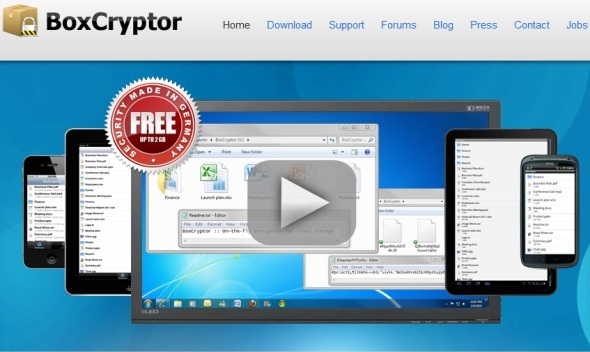
Versi gratis BoxCryptor mendukung hingga 2 GB file, cukup untuk 2 GB penyimpanan yang dimulai oleh pengguna Dropbox. Jika Anda memiliki lebih banyak ruang Dropbox, Anda tidak dapat mengenkripsi setiap file tanpa mengeluarkan uang, tetapi mengapa repot-repot? Enkripsi file penting Anda dan biarkan file tidak penting tidak dienkripsi di folder Dropbox utama.
Mendirikan
Setelah memasang BoxCryptor, Anda akan diminta untuk membuat folder terenkripsi baru.
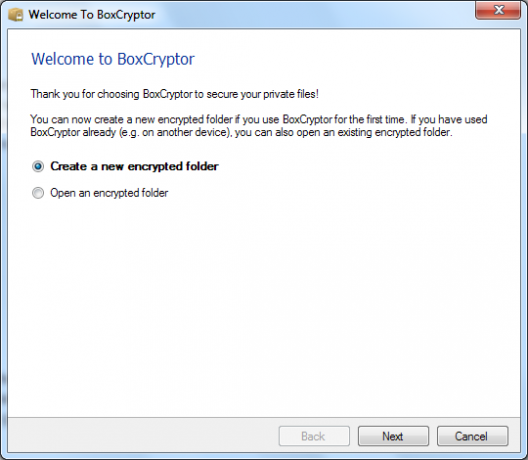
Gunakan tombol Browse untuk menentukan lokasi untuk file yang dienkripsi. Jika Anda menggunakan pengaturan default Dropbox, arahkan BoxCryptor di direktori di dalam “C: \ Users \ [Name] \ Dropbox” map.

BoxCryptor membuat drive virtual baru yang memaparkan file terenkripsi Anda dalam format tidak terenkripsi. BoxCryptor menggunakan drive Z: secara default, tetapi huruf drive dapat disesuaikan.

Membuat kata sandi adalah bagian terpenting dari pengaturan BoxCryptor. BoxCryptor mengenkripsi file Anda dengan kata sandi yang Anda berikan di sini. BoxCryptor merekomendasikan Anda untuk menuliskan kata sandi ini dan menyimpannya di lokasi yang aman. Jika Anda lupa kata sandi ini, Anda tidak akan dapat mengakses file terenkripsi Anda. Anda akan kehilangan mereka selamanya.

BoxCryptor juga merekomendasikan membuat cadangan file konfigurasinya, yang disimpan di direktori BoxCryptor yang Anda tentukan. Anda akan memerlukan cadangan ini jika file konfigurasi utama dihapus. Jika Anda tidak memilikinya, Anda akan kehilangan data Anda selamanya.

Pemakaian
Setelah Anda menyiapkan BoxCryptor, menggunakannya sederhana. Anda akan menemukan drive BoxCryptor di jendela Komputer Anda.

Salin file sensitif yang ingin Anda enkripsi dan simpan di cloud ke dalam drive BoxCryptor Anda.

BoxCryptor mengambil file yang Anda tambahkan ke drive, mengenkripsi mereka dan menempatkan versi terenkripsi dalam folder di dalam folder Dropbox Anda.

Dropbox menyinkronkan file terenkripsi secara normal - sejauh yang diketahui Dropbox, tidak ada yang istimewa tentang file-file ini.

Akses file terenkripsi Anda di komputer lain dengan menginstal BoxCryptor dan memilih "Buka Folder yang Ada" pilihan.
Aplikasi Seluler
Versi gratis aplikasi seluler memiliki beberapa batasan - misalnya, Anda hanya dapat membaca file dan tidak bisa masuk lebih dari dua direktori dalam - tetapi ini adalah cara mudah untuk mengakses file Dropbox terenkripsi Anda di Pergilah.

Aplikasi seluler BoxCryptor mandiri; itu tidak memerlukan Dropbox diinstal di perangkat Anda. Pasang BoxCryptor dan Anda akan diminta untuk masuk ke akun Dropbox Anda.

Setelah Anda memilikinya, pilih folder BoxCryptor terenkripsi dan BoxCryptor akan meminta kata sandi yang Anda berikan.

Masukkan kata sandi dan Anda akan melihat versi dekripsi file Anda yang dienkripsi. Jika Anda memasang aplikasi seluler Dropbox, Anda hanya akan melihat versi teracak dan terenkripsi.

Kesimpulan
Itu dia. BoxCryptor, seperti Dropbox, mencakup kesederhanaan dan tidak memiliki antarmuka dengan banyak opsi. Ini adalah mitra sempurna untuk Dropbox. Jika Anda pengguna Linux, Anda juga bisa gunakan EncFS untuk mengenkripsi file Dropbox Anda Cara Mengenkripsi Data Dropbox Anda Dengan ENCFS [Linux]Dropbox bisa dibilang salah satu alat sinkronisasi file online terbaik di sekitar. Namun, jika Anda telah membaca-baca berita teknologi belakangan ini, Anda akan melihat bahwa Dropbox belakangan ini mengalami masalah privasi. Karenanya, mengenkripsi ... Baca lebih banyak . EncFS tidak memiliki batas 2 GB, tetapi BoxCryptor lebih ramah pengguna.
Bagaimana Anda menyimpan data aman di cloud? Apakah Anda menggunakan pesaing Dropbox? Atau apakah Anda pikir kami semua gila karena menyimpan data penting di server orang lain? Beri tahu kami di komentar.
Chris Hoffman adalah blogger teknologi dan pecandu teknologi serba bisa yang tinggal di Eugene, Oregon.